ASUS DA7493 User Manual

Tablet pc
Brugervejledning
TF810C
ASUS bestræber sig på at fremstille miljøvenlige produkter og emballager for at sikre forbrugernes sundhed og minimere påvirkningen af miljøet. Reduktionen i antallet af manualsider overholder nedsættelsen af kuldioxid-udledning.
For at se en mere detaljeret brugervejledning samt relaterede oplysninger, bedes du venligst se brugervejledningen, der følger med din tablet pc, eller du kan besøge ASUS's supportside på http://support.asus.com/.

DA7493
Januar 2013
OPHAVSRET INFORMATION
Ingen del af denne manual, inklusive produkterne og softwaren beskrevet heri, må - undtagen som reservedokumentation for køberen selv - på nogen måde kopieres, transmitteres, transkriberes, lagres på et søgesystem eller oversættes til andet sprog uden udtrykkelig, skriftlig tilladelse fra ASUSTeK COMPUTER INC. (“ASUS”).
ASUS LEVERER DENNE MANUAL "SOM DEN ER" - UDEN GARANTI AF NOGEN ART, HVERKEN UDTRYKKELIG ELLER UNDERFORSTÅET, HERUNDER, MEN IKKE BEGRÆNSET TIL UNDERFORSTÅEDE GARANTIER OG BETINGELSER VEDRØRENDE SALGBARHED ELLER EGNETHED TIL ET GIVENT FORMÅL. ASUS' DIREKTØRER, CHEFER, ANSATTE OG AGENTER ER IKKE I NOGET TILFÆLDE ANSVARLIGE FOR NOGEN SOM HELST INDIREKTE, SÆRLIG, TILFÆLDIG ELLER FØLGELIG SKADE (HERUNDER SKADE I FORM AF TAB AF FORTJENESTE, TAB AF FORRETNING, TAB AF BRUG
ELLER DATA, FORSTYRRELSE AF FORRETNING OSV), SELV, HVIS ASUS ER BLEVET OPLYST OM MULIGHEDEN FOR SÅDANNE SKADER SOM FØLGE AF FEJL I DENNE MANUAL ELLER DETTE PRODUKT.
Produkter og selskabsnavne i denne manual kan være eller ikke være deres respektive virksomheders registrerede varemærker eller ophavsretter og tjener kun som identifikation og forklaring og til ejerens fordel uden nogen som helst hensigt om at krænke.
SPECIFIKATIONER OG INFORMATIONER I DENNE MANUAL SKAL KUN TJENE SOM INFORMATION OG KAN TIL HVER EN TID OG UDEN VARSEL ÆNDRES. DE FORPLIGTER IKKE PÅ NOGEN MÅDE ASUS. ASUS PÅTAGER SIG INTET ANSVAR FOR FEJL OG UNØJAGTIGHEDER I DENNE MANUAL, HERUNDER I RELATION TIL PRODUKTET OG SOFTWAREN BESKREVET HERI.
Copyright © 2013 ASUSTeK COMPUTER INC. Alle rettigheder forbeholdt.
ANSVARSBEGRÆNSNING
Der kan opstå tilfælde, hvor du, som følge af mangler fra ASUS' side eller andet ansvar, er berettiget til erstatning fra ASUS. I alle sådanne tilfælde, uanset baggrunden for hvilken du er berettiget til erstatning fra ASUS, er ASUS kun ansvarlig - op til den listede kontraktpris - for skade på person (inklusive død), skade på fast ejendom, skade på konkret personlig ejendom samt for reel og direkte skade som følge af undladelse af eller fejl ved udførelse af de retslige forpligtelser under denne garanti.
ASUS vil kun være ansvarlig for og erstatte tab, skade, skader eller krav på basis af denne kontrakt, skadevoldende handling eller brud i henhold til denne garantierklæring.
Denne begrænsning gælder også ASUS' leverandører og forhandlere. Den er ASUS', dets leverandørers og din forhandlers maksimale, kollektive ansvar.
ASUS ER IKKE UNDER NOGEN OMSTÆNDIGHEDER ANSVARLIG FOR: (1) TREDIEPARTS SKADESKRAV MOD DIG, (2) TAB AF ELLER SKADE PÅ DINE DATAREGISTRERINGER, (3) SÆRLIGE, TILFÆLDIGE ELLER INDIREKTE SKADER ELLER FOR NOGEN ØKONOMISK FØLGESKADE (HERUNDER TAB
AF FORTJENESTE OG OPSPARING), OGSÅ SELVOM ASUS, DETS LEVERANDØRER ELLER DIN FORHANDLER ER OPLYST OM MULIGHEDEN HERFOR.
SERVICE OG STØTTE
Besøg vores flersprogede websted: http://support.asus.com
|
ASUS Tablet pc brugervejledning |

Indholdsfortegnelse |
|
Om denne manual.................................................................................... |
5 |
Konventioner, brugt i denne manual....................................................................... |
6 |
Typografi ............................................................................................................................ |
6 |
Pakken indeholder................................................................................... |
7 |
Sikkerhedsforskrifter............................................................................... |
8 |
Sådan bruger du din Tablet pc.................................................................................... |
8 |
Sådan passer du på Tablet PC'en................................................................................ |
9 |
Kapitel 1: Hardware-installation |
|
Lær din tablet pc at kende.................................................................... |
12 |
Set forfra .......................................................................................................................... |
12 |
Set bagfra.......................................................................................................................... |
14 |
Kapitel 2: Sådan bruger du din Tablet pc |
|
Opsætning af din tablet pc................................................................... |
18 |
Opladning af din tablet pc.......................................................................................... |
18 |
Opstart af din tablet pc................................................................................................ |
19 |
Sådan bruger du fingerbevægelser på din Tablet pc.......................... |
20 |
Gestus .......................................................................................................................... |
20 |
Sådan tilslutter du en HDMI-kompatibel skærm................................................ |
22 |
Sådan bruges din USB dongle................................................................................... |
23 |
Brug af stylus-pennen.................................................................................................. |
23 |
Sådan bruger du din mobile dock........................................................ |
24 |
Lær din mobile dock at kende................................................................................... |
24 |
Sådan sættes din tablet-pc i dock'en...................................................................... |
27 |
Opladning af din tablet-pc på den mobile dock................................................ |
28 |
Funktionstaster............................................................................................................... |
31 |
Windows® 8 taster.......................................................................................................... |
32 |
Frakobling af din tablet-pc fra dock'en.................................................................. |
33 |
TF810C |
|

Kapitel 3: Sådan arbejder du med Windows® 8 |
|
Sådan startes den første gang.............................................................. |
36 |
Windows® 8 låseskærm.......................................................................... |
36 |
Windows® XP........................................................................................... |
37 |
Startskærm....................................................................................................................... |
37 |
Windows® apps............................................................................................................... |
37 |
Sådan arbejder du med Windows® apps.............................................. |
38 |
Brugertilpasning af apps............................................................................................. |
38 |
Sådan får du adgang til alle apps............................................................................. |
38 |
Symbollinjen.......................................................................................... |
39 |
Sådan starter du symbollinjen.................................................................................. |
39 |
Inde i symbollinjen........................................................................................................ |
40 |
Snap-funktionen.................................................................................... |
41 |
Sådan bruges Snap....................................................................................................... |
41 |
Tilslutning til internettet....................................................................... |
43 |
Sådan aktiverer du Wi-Fi.............................................................................................. |
43 |
Flytilstand.............................................................................................. |
43 |
Slår Flytilstand til og fra............................................................................................... |
43 |
Internet Explorer 10.............................................................................. |
44 |
Sådan bruges IE10......................................................................................................... |
44 |
Sådan fjerner du alt og geninstallerer Windows................................. |
46 |
Nedlukning af din tablet pc.................................................................. |
47 |
Sådan sætter du din tablet pc til at slumre........................................................... |
47 |
Kapitel 4: ASUS Appss |
|
Medfølgende apps fra ASUS................................................................. |
50 |
MyLibrary.......................................................................................................................... |
50 |
MyDictionary................................................................................................................... |
54 |
ASUS WebStorage.......................................................................................................... |
55 |
ASUS @vibe...................................................................................................................... |
67 |
SuperNote......................................................................................................................... |
69 |
Tillæg .................................................................................................... |
73 |
|
ASUS Tablet pc brugervejledning |

Om denne manual
Denne manual indeholder oplysninger om hardwaren og softwaren i din Tablet pc. Den er organiseret i følgende kapitler:
Kapitel 1: Hardware-installation
Dette kapitel giver detaljerede oplysninger om hardwarekomponenterne i din Tablet pc.
Kapitel 2: Sådan bruger du din Tablet pc
Dette kapitel viser dig, hvordan du bruger de forskellige dele af Tablet pc'en.
Kapitel 3: Sådan arbejder du med Windows® 8
Dette kapitel giver en oversigt over, hvordan du bruger Windows® 8 på din Tablet pc.
Kapitel 4: ASUS Apps
Dette kapitel fortæller om de ASUS apps, der følger med din Tablet pc.
Tillæg
Dette afsnit indeholder bemærkninger og sikkerhedserklæringer vedrørende Tablet pc'en.
TF810C |
|
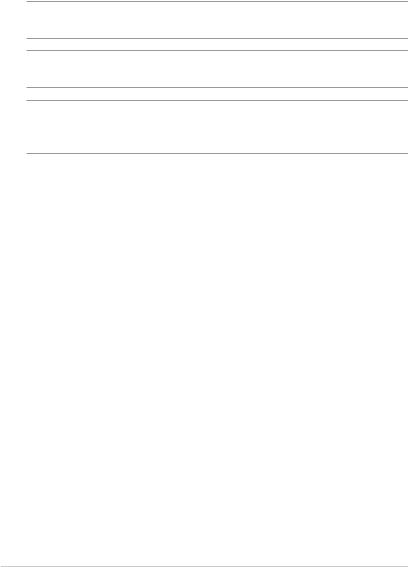
Konventioner, brugt i denne manual
For at fremhæve nøgleoplysninger i denne manual, vises nogen tekst på følgende måde:
VIGTIGT! Denne meddelelse indeholder vigtige oplysninger, som skal følges for at udføre en opgave.
BEMÆRK: Denne meddelelse indeholder yderligere oplysninger og tips, som kan hjælpe med at udføre bestemte opgaver.
ADVARSEL! Denne meddelelse indeholder vigtige oplysninger, som skal følges mens du udfører bestemte opgaver, hvilket er af hensyn til din egen sikkerhed, og for at forhindre beskadigelse af dataene og komponenterne i din Tablet PC.
Typografi
Fed |
= |
Dette indikerer en menu eller et punkt, som skal vælges. |
Fed + Kursiv |
= |
Dette henviser til afsnit i denne vejledning, hvor du kan finde |
|
|
yderligere oplysninger. |
|
ASUS Tablet pc brugervejledning |
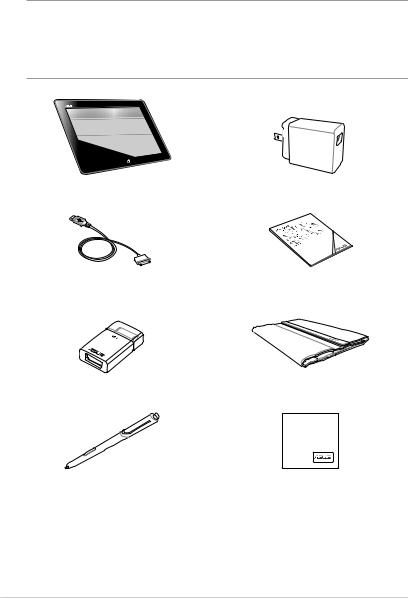
Pakken indeholder
NOTE:
•Hvis nogen af delene er beskadiget eller mangler, bedes du venligst kontakte din forhandler.
•Indholdet kan varierer fra land til land.
Tablet pc |
USB-oplader |
Kabel til USB dock |
Tekniske dokumenter og garanti- |
|
kort |
USB-dongle |
Sleeve |
Stylus-pen |
Rengøringsklud |
TF810C |
|
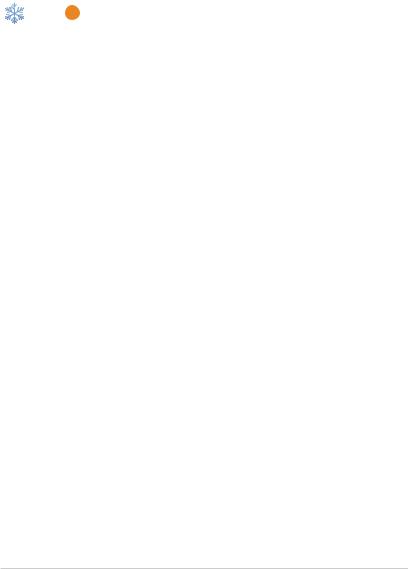
Sikkerhedsforskrifter
Sådan bruger du din Tablet pc
Din Tablet pc må kun bruges i temperaturomgivelser på mellem 0°C og 35°C
Se mærkepladen til din Tablet pc i brugervejledningen, og sørg for at din strømadapter stemmer overens med denne værdi.
Efterlad ikke din tablet pc forbundet til strømforsyningen, når den er ladet helt op. Tablet pc'en er ikke beregnet til at være sluttet til en stikkontakt i længere tid.
Brug ikke beskadigede el-ledninger, perifere enheder og beskadiget tilbehør.
Men enheden er tændt, skal du altid sørge for at du ikke bærer eller tildækker din Tablet pc med materialer, som kan reducere luftventilationen.
Undgå, at stille din Tablet pc på ujævne eller ustabile arbejdsoverflader.
Det er muligt, at putte din Tablet pc gennem røntgenmaskinerne i lufthavne (bruges gerne på genstande, der sættes på transportbæltet), men de må ikke udsættes for magnetiske detektorer og magnetstave.
Kontakt dit rejseselskab for, at høre mere om relaterede tjenester på flyet, som du kan bruge, samt mulige begrænsninger, der skal overholdes, når du bruger din Tablet pc på flyet.
|
ASUS Tablet pc brugervejledning |

Sådan passer du på Tablet PC'en
Inden du rengører Tablet pc'en skal du frakoble netstrømmen og fjerne batterienheden (hvis den forefindes). Brug en en ren cellulosesvamp eller et rent vaskeskind med en lille smule ikkeslibende rengøringsmiddel og et par dråber varmt vand. Fjern overskydende fugt fra Tablet pc'en med en tør klud.
Brug ikke stærke opløsningsmidler som f.eks. fortynder, rensebenzin eller andre kemikalier på eller nær Tablet pc'en.
Anbring ikke genstande oven på Tablet pc'en.
Udsæt ikke Tablet pc'en for stærke magnetiske og elektriske felter.
Udsæt og brug den ikke Tablet pc'en i nærheden af væsker, regn eller fugt.
Udsæt ikke Tablet pc'en for støvede omgivelser.
Brug ikke Tablet pc'en nær gaslækager.
TF810C |
|
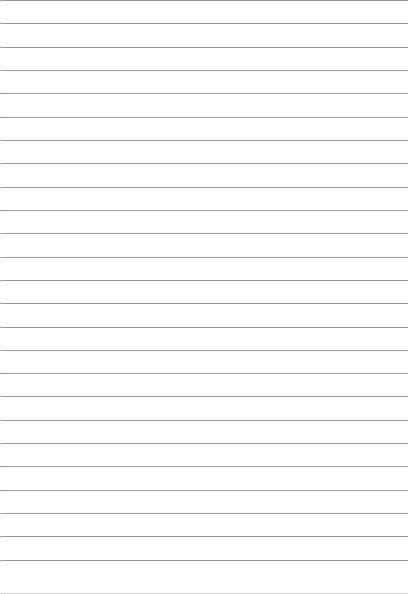
10 |
ASUS Tablet pc brugervejledning |

Kapitel 1:
Hardware-installation
TF810C |
11 |
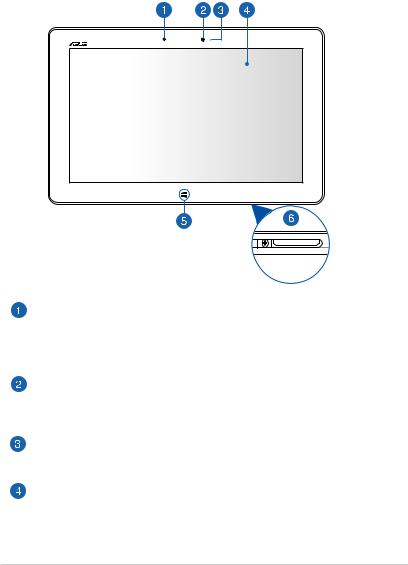
Lær din tablet pc at kende
Set forfra
Omgivende lyssensor
Omgivende lyssensor identificerer mængden af omgivende lys i dit miljø. Det giver systemet mulighed for automatisk at justere lysstyrken på skærmen, afhængig af de omgivende lysforhold.
Kamera set forfra
Dette indbygget 2-megapixel kamera giver dig mulighed for, at tage billeder og optage videoer med din tablet pc.
Kameraindikator
Kameraindikator begynder, at lyse når det indbygget kamera er i brug.
Berøringsskærmen
Berøringsskærmen giver dig mulighed for at betjene din tablet-pc med fingerbevægelser eller den medfølgende stylus-pen.
12 |
ASUS Tablet pc brugervejledning |
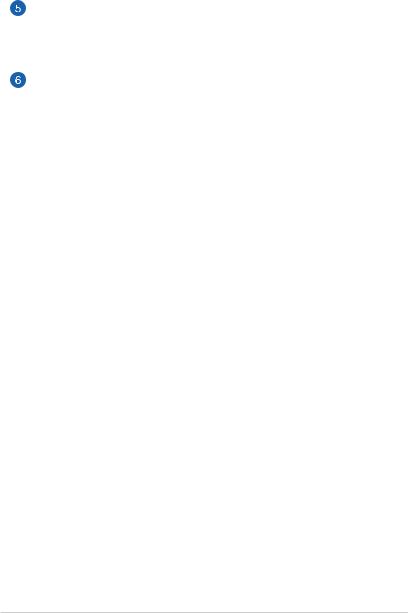
Windows® 8 berøringsknap
Tryk på denne knap for, at gå tilbage til startskærmen. Hvis du allerede er på startskærmen, skal du trykke på denne knap for, at gå tilbage til den senest åbnet app.
Dock port
Brug dock porten til at oplade batterienheden eller til at levere strøm til tablet pc'en. Denne port giver dig også mulighed for at tilslutte den medfølgende USB dongle til brug for USB 2.0.
Hvis du har købt en mobildock som tilbehør, kan du slutte den til dock porten så den understøtter tastatur, berøringsplade og USB 2.0 portfunktioner.
TF810C |
13 |
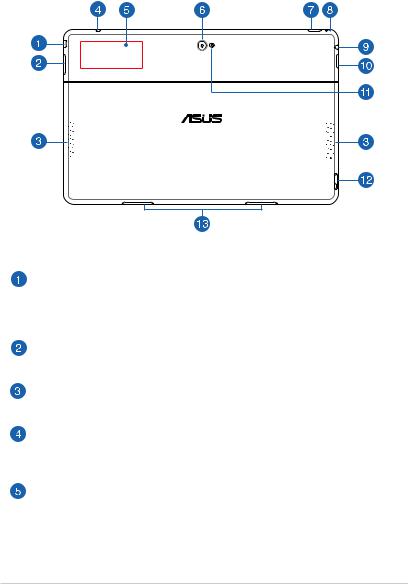
Set bagfra
Micro HDMI-port
Denne port er til et micro HDMI-stik (High-Definition Multimedia Interface), overholder HDCP og tillader således afspilning af HD dvd, Bluray og andet beskyttet indhold.
Lydstyrkeknap
Tryk på denne knap for, at skrue op og ned for lyden.
Højttaler
Din tablet pc er udstyret med en indbygget, stereohøjttaler af høj kvalitet.
Mikrofon
Den indbyggede mikrofon kan bruges til videokonferencer, stemmeindtaling og enkle lydoptagelser.
Indbygget NFC-tag (Near Field Communication)
Den indbygget NFC-tag giver dig mulighed for, at dele dine kontakter, billeder, videoer, forretningskort samt andre filer. For at bruge din NFCtag, skal du stille NFC-tag'en på din tablet pc i nærheden af en anden NFC-aktiveret enhed.
14 |
ASUS Tablet pc brugervejledning |
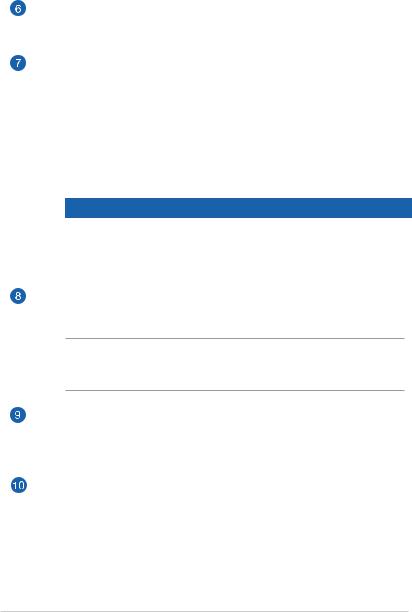
Kamera set bagfra
Dette indbygget 8-megapixel kamera giver dig mulighed for, at tage HDbilleder og optage HD-videoer med din tablet pc.
Tænd/sluk-knap
Tryk på tænd/sluk-knappen for, at slukke din tablet pc, sætte den til at slumre eller i dvale, samt for at vække den hvis den slumre eller er i dvale.
Hold tænd/sluk-knappen nede i 8 sekunder, for at tvinge din tablet pc til at slukke, hvis den holder op med at reagere.
Batteriopladningsindikator
Denne to-farvede lysdiode, som findes på tænd/sluk-knappen, har følgende visuelle indikationer, som viser batteriets opladestatus:
Farve |
Status |
Hvid |
Fuldt opladet. |
Orange |
Opladefunktion. |
Dæmpet |
Strømadapteren er ikke sluttet til din tablet pc. |
Manuel nulstillingshul
Hvis systemet holder op med at reagere, skal du stikke en udfoldet papirclip ind i hullet, så du tvinger din tablet pc til at genstarte.
ADVARSEL! Hvis systemet tvinges til at genstarte, vil du muligvis tabe nogle data. Vi anbefaler stærkt at du regelmæssigt laver sikkerhedskopier af dine data.
Hovedtelefonstik/udgangsstik
Dette stik giver dig mulighed for, at slutte forstærket højttalere og hovedtelefoner til lyd-udgangsstikket på din tablet pc. Du har også mulighed for, at slutte en ekstern mikrofon til dette stik på din tablet pc.
Micro SD-kort port
Din Tablet pc er udstyret med et ekstra indbygget kortlæserstik, som understøtter microSD, microSDHC og micro SDXC-kort.
TF810C |
15 |
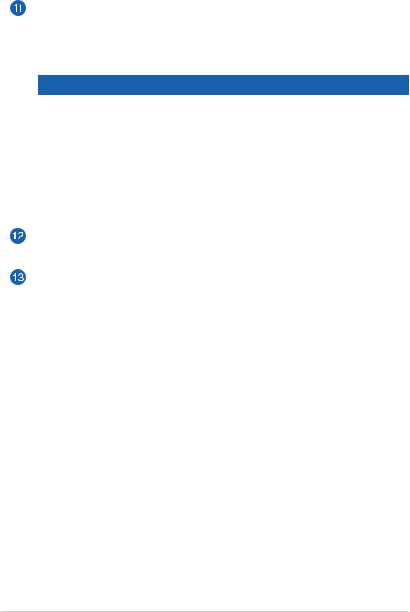
Kamera LED-flash
Brug LED-flashen når du tager billeder eller optager video på steder med lidt lys.
Du kan indstille LED-flashen på følgende indstillinger:
Indstiling |
Beskrivelse |
AUTO |
Systemet bruger automatisk LED-flashen, afhængig af hvor |
(AUTOM.) |
meget lys der er, når du tager billeder. |
ON (TIL) |
Systemet bruger hele tiden LED-flashen, når du tager |
|
billeder, ligemeget hvordan lysforholdene er. |
TORCH |
Systemet bruger LED-flashen som en konstant lyskilde eller |
(LAMPE) |
lampe, når du tager billeder eller optager video. |
OFF (FRA) |
Systemet slår LED-flashen fra. |
Lås på mobildock
Tryk låsen ned, for at frigive din Tablet pc fra mobildocken.
Huller til hængsel
Sørg for at hullerne til hængslet passer med disse huller, og sæt Tablet pc'en i for at fastgøre den til docken.
16 |
ASUS Tablet pc brugervejledning |

Kapitel 2:
Sådan bruger du din Tablet pc
TF810C |
17 |
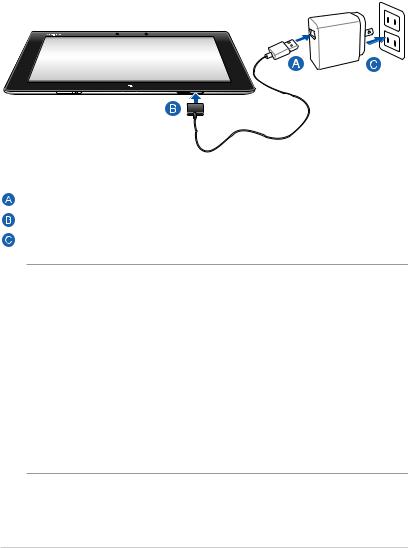
Opsætning af din tablet pc
Opladning af din tablet pc
Sådan oplader du din tablet pc:
Slut dit USB-Dock-kabel til strømadapteren.
Slut 36-bens stikket til din tablet pc.
Slut strømadapteren til en stikkontakt.
VIGTIGT!
•Sørg for kun, at bruge strømadapteren til din tablet-pc (TF600T serien), samt USB dock-kablet til, at oplade din tablet pc og din mobile dock. Hvis du bruger en anderledes strømadapter, kan det ødelægge disse enheder.
•Sørg for, at USB-stikket med de 36 ben er forbundet ordentlig til din mobile dock.
•Sørg for at du slutter strømadapteren til en rigtig stikkontakt med den rigtige spænding. Denne adapters udgangsspænding er DC 5V, 2A.
•Når du bruger din Tablet pc mens strømadapteren er tilsluttet, skal du sørge for at den jordforbundne stikkontakt er i nærheden af enheden og at den er nemt tilgængelig.
•Oplad din mobile dock i 8 timer, før du bruger dens batteri for første gang.
18 |
ASUS Tablet pc brugervejledning |
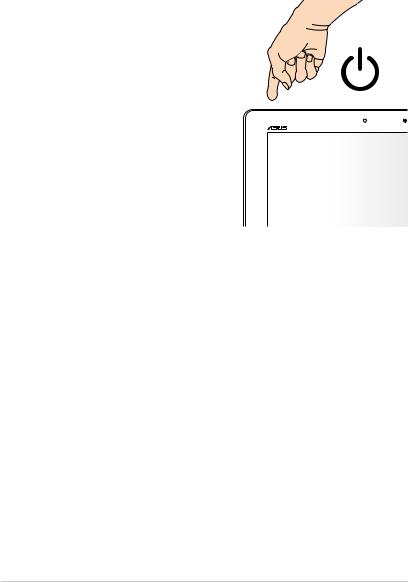
Opstart af din tablet pc
Sådan tænder du for din tablet pc:
Tryk på tænd/sluk knappen.
TF810C |
19 |
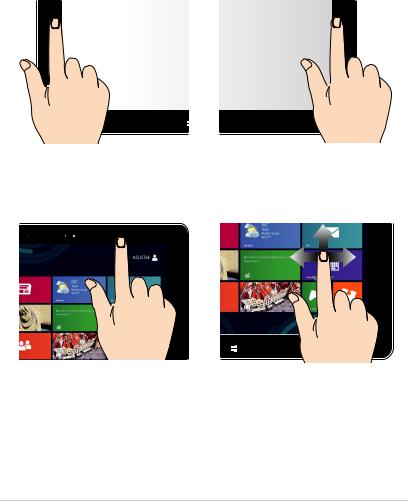
Sådan bruger du fingerbevægelser på din Tablet pc
Med gestus kan du starte programmer og få adgang til indstillingerne på din Tablet pc. Funktionerne kan aktiveres med håndbevægelser på Tablet pc’ens skærm.
Gestus
Før fingeren fra venstre kant |
Før fingeren fra højre kant |
Før fingeren fra venstre skærmkant for at blande dine kørende apps.
Før fingeren fra højre skærmkant for at starte Symbollinjen.
Før fingeren fra øverste kant |
Før fingeren |
•Før fingeren på Startskærmen fra skærmens øverste kant for at se linjen Alle Apps.
•Før fingeren i en kørende app fra øverste skærmkant for at se dens menu.
Før fingeren for at rulle op og ned og før fingeren for at panorere skærmen til venstre eller højre.
20 |
ASUS Tablet pc brugervejledning |
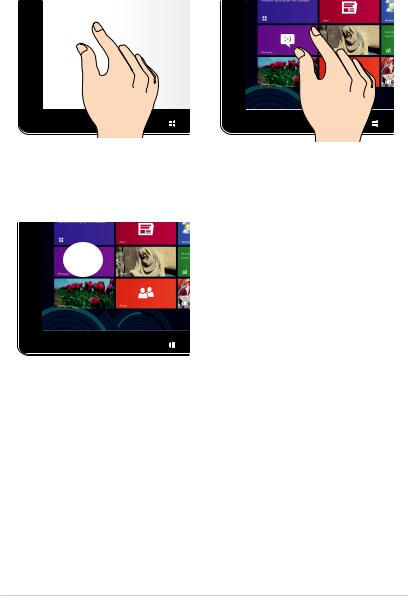
Zoom ud |
Zoom ind |
Saml dine to fingre på berøringspanelet.
Tryk og hold
Spred dine to fingre på berøringspanelet.
Tryk/dobbelttryk
•For at flytte en app skal du holde app-flisen og trække den til det ønskede sted.
•For at lukke en app skal du trykke og holde på topsiden af den kørende app og trække den ned til bunden af skærmen for at lukke den.
•Tryk på en app for at starte den.
•I skrivebordstilstand dobbelttrykker du på et program for at starte det.
TF810C |
21 |

Sådan tilslutter du en HDMI-kompatibel skærm
Sådan tilslutter du en HDMI-kompatibel skærm:
Slut mikro-HDMI-stikket til micro-HDMI-porten på Tablet pc'en. Sæt HDMI-kablet i HDMI-porten på en HDMI-kompatibel skærm.
22 |
ASUS Tablet pc brugervejledning |
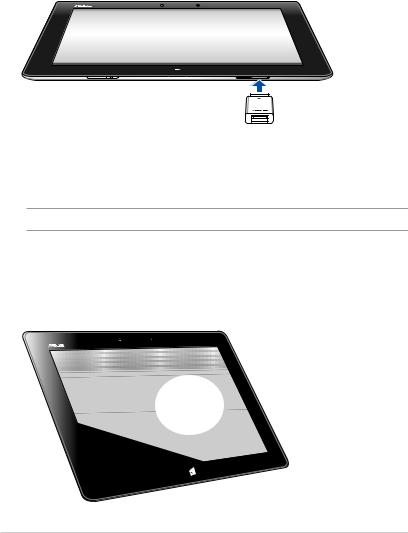
Sådan bruges din USB dongle
Din USB-dongle giver dig mulighed for, at slutte en USB-enhed til din tablet pc. Når du har sluttet din USB dongle til, har du mulighed for at åbne indholdet på dit flash-drev, eller din eksterne harddisk, samt forbinde til eksterne USB-højttalere, bruge en mus eller et tastatur eller andre USB-enheder.
Sådan bruger du din USB-dongle:
A.Slut den medfølgende USB-dongle's stik til dock-stikket på din tablet pc.
B.Sæt USB-enheden i USB porten på USB donglen.
VIGTIGT! Sørg for, at 36-bens USB-dongle er sat ordentligt i din tablet pc.
Brug af stylus-pennen
Den medfølgende stylus-pen giver dig mulighed for, at indtaste kommandoer på din tablet pc. Du kan bruge din stylus-pen til at vælge, tegne og skitsere på berøringsskærmen.
TF810C |
23 |
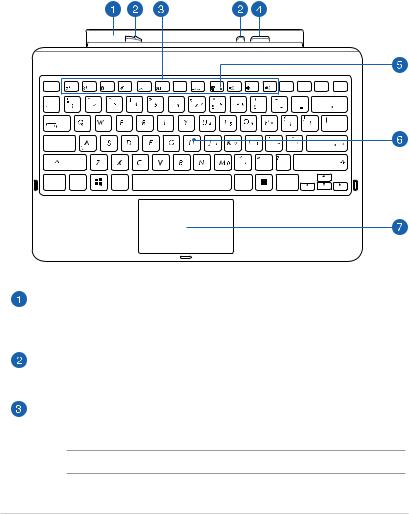
Sådan bruger du din mobile dock
Lær din mobile dock at kende
Set oppefra
esc |
f1 |
f2 |
f3 |
f4 |
f5 |
f6 |
f7 |
f8 |
f9 |
f10 |
f11 |
f12 pause |
prt sc |
insert |
delete |
|
|
|
|
|
|
|
|
|
|
|
break |
sysrq |
num lk |
scr lk |
|
|
|
|
|
|
|
|
|
|
|
|
|
||||
|
|
|
|
|
|
|
|
|
|
|
|
|
|
backspace |
|
tab |
|
|
|
|
|
|
|
|
|
|
|
|
|
|
|
caps lock |
|
|
|
|
|
|
|
|
|
|
|
|
|
|
enter |
shift |
|
|
|
|
|
|
|
|
|
|
|
|
|
|
shift |
|
|
|
|
|
|
|
|
|
|
|
|
|
|
pgup |
|
ctrl |
|
fn |
|
alt |
|
|
|
|
|
|
alt |
ctrl |
|
|
|
|
|
|
|
|
|
|
|
|
|
|
|
|
home |
pgdn |
end |
Hængsel
Hængslet giver dig mulighed for, at forbinde din tablet pc til den mobile dock.
Hængsler
Hængslerne giver dig mulighed for fastgøre Tablet pc'en til mobildocken.
Funktionstaster
Funktionstasterne giver dig mulighed for, at udføre forskellige opgaver på din tablet-pc.
BEMÆRK: Se venligst afsnittet Funktionstaster for yderligere oplysninger.
24 |
ASUS Tablet pc brugervejledning |
